Windows 8: Aktivieren Sie Hyper-V, um virtuelle Maschinen zu erstellen und zu verwalten
Eine der coolen neuen Funktionen in Windows 8 -Derzeit ist in den verschiedenen Vorschauen die Möglichkeit, virtuelle Maschinen mit Hyper-V-Technologie zu erstellen und zu verwalten. Standardmäßig ist es jedoch nicht aktiviert. Hier erfahren Sie, wie Sie es zum Laufen bringen.
Stellen Sie zunächst sicher, dass auf Ihrem Computer Hyper-V ausgeführt werden kann. Sie benötigen einen AMD- oder Intel 64-Bit-Prozessor, der die Second Level Address Translation (SLAT) unterstützt.
Wechseln Sie in den Desktop-Modus und verwenden Sie die Windows 8-Tastenkombination Win Key + R um die Run Line aufzurufen. Dann Art: optionalfeatures.exe und klicken Sie auf OK.

Das Fenster Windows-Funktionen wird geöffnet. Aktivieren Sie Hyper-V und klicken Sie auf OK.
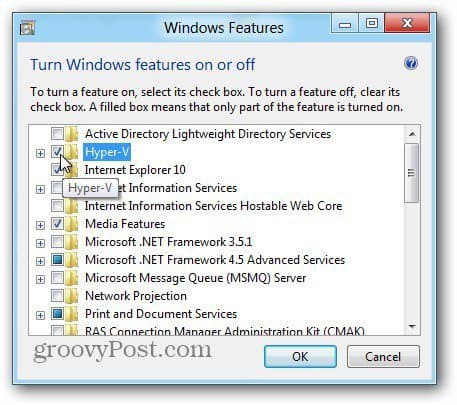
Es dauert nur einen Moment, bis Windows die Hyper-V-Funktion aktiviert hat. Starten Sie Ihr System neu.
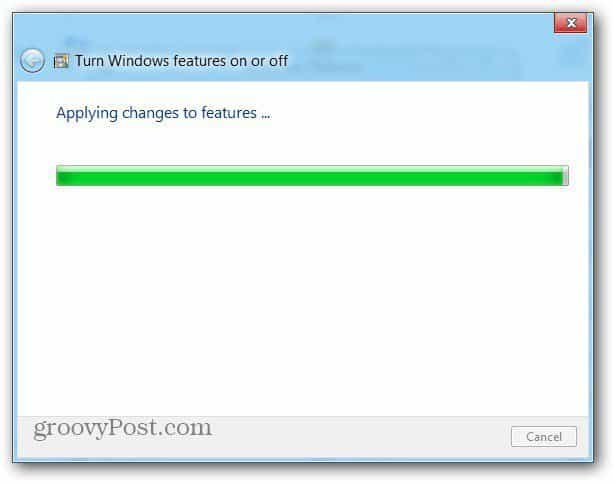
Klicken Sie auf die Windows-Taste, um zur Metro-Benutzeroberfläche zurückzukehren. Scrollen Sie nach rechts, um die Kachel mit dem Namen Hyper-V Manager zu finden. Außerdem wird Hyper-V Virtual Machine Connection angezeigt. Sie müssen jedoch zuerst eine VM erstellen. Klicken Sie auf Hyper-V Manager.
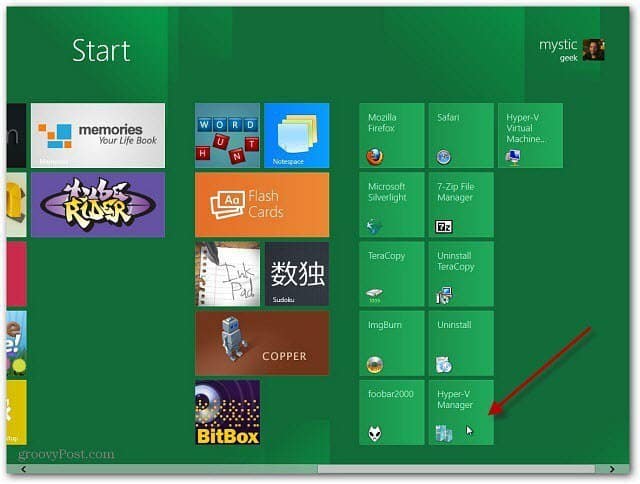
Der Hyper-V Manager wird in der Desktop-Ansicht geöffnet. Hier erstellen Sie neue virtuelle Maschinen und verwalten deren Funktionalität.
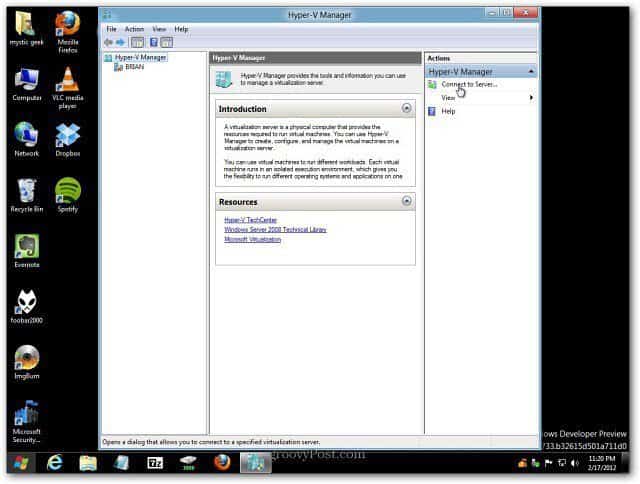
Ich zeige Ihnen, wie Sie eine virtuelle Maschine erstellen undVerwalten Sie es mit Hyper-V Manager in einem zukünftigen Artikel. Die Windows 8 Consumer Preview wurde nun offiziell veröffentlicht, sodass wir Inhalte darauf veröffentlichen werden.


![Evaluieren Sie Windows 7 mit vorkonfigurierten VHD-Dateien [How-To]](/images/microsoft/evaluate-windows-7-using-a-pre-configured-vhd-files-how-to.png)







Hinterlasse einen Kommentar